こんにちは中小企業診断士、ストリートコンサルタントのCyphs(サイフス)です。
今回は、Jimdoでサイトマップを設定するフローについて説明します。
そもそもサイトマップとは何かというところから説明します。
<サイトマップとは>
サイトマップとは当サイトの構成、ページの並び、テーマやカテゴリを体系化し、可視化したものです。つまり、サイト内のリンクがどのようにつながっているかをまとめたものです。
サイトマップには2種類あります。
①HTMLサイトマップ
②XMLサイトマップ
①HTMLサイトマップは、可視化された体系です。閲覧しやすくするための仕組みでユーザビリティの向上が目的です。
②XMLサイトマップは、可視化されていない体系です。いわゆるコードの世界でどのようにサイトが構成されているかを示したものです。対象者は、Google等のクローラー向けとなります。
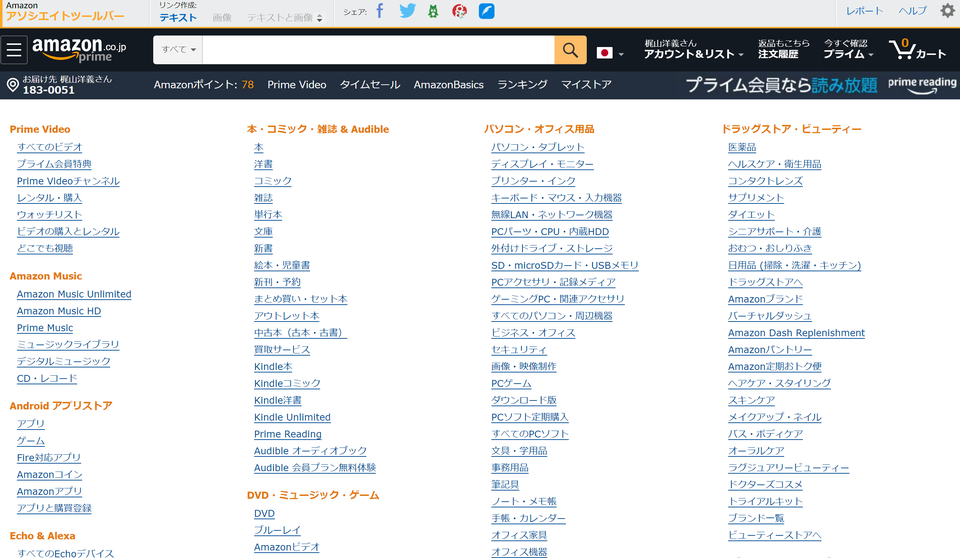
①は左のとおりです。
Amazonを参考にしてみてみましょう。ずらっと並んでいますね。このように誰でもカテゴリにより確認できることを目的としています。
ただし、AmazonのHTMLサイトマップを見てもわかるように、これなら検索した方が早いのではと思うこともあります。
したがって、ここまで巨大なサイトになるとHTMLサイトマップの表示に限界があるともいえます。
一方、XMLサイトマップは、いわゆるコードで示されたサイトの構成を指します。
ここでは詳細説明をしませんが、XML形式で記載されたものです。
Google search consoleでは、これによりサイトの構成を読み込んでくれます。
また、一度サイトマップを登録すれば、Googleに対して継続的にサイト構成を確認、更新させることが可能となります。
サイトマップが必要となるのは以下のようなサイトですが、サイト立ち上げ期で検索エンジンに引っかからない不安(Googleで自社URLを検索しても出てこない時)をお持ちの方は、ページ数にかかわらず設定してみてください。
https://web-kanji.com/posts/xml-sitemap-making
では、具体的なXMLマップの登録方法を解説します。
Jimdoだからというわけではありませんが、これらのツールではXMLサイトに適合しているものと、いないものがあるようですね(Jimdoは適用しています)。加えてモバイルフレンドリーです。
適用するならよくわからなくても登録しておいてください。Blogを書いているといつの間にか500ページはあっという間かもしれません。
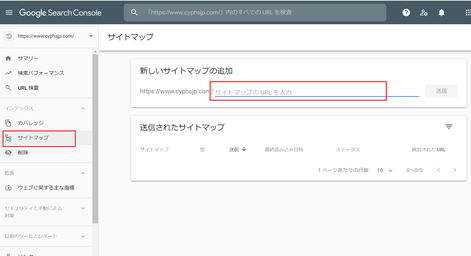
Google search consoleのページにて左のように、サイトマップというタブをクリックしてください。
そのうえで「sitemap.xml」と入力してください。
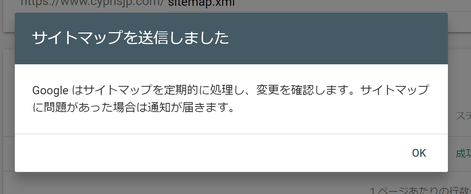
左のようなサインが出れば定期的にクローラーが当サイトの状況把握のために訪問してくれます。
クローラーが全体のページの確認に企業きた場合に、サイト内の更新内容や新規ページ、検索数等を確認していきます。また、検索画面でのHPのタイトルや概要説明等の箇所も変更になります。
コメントをお書きください